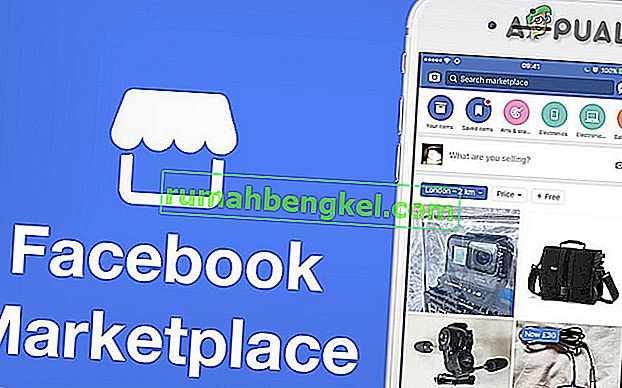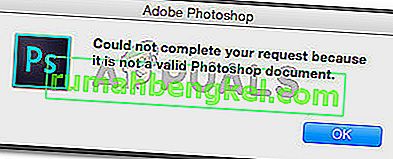Błąd „iTunes ma nieprawidłowy podpis” zwykle występuje, gdy komputer nie może wykryć podpisu cyfrowego w celu pobrania aplikacji. Podpisy cyfrowe służą do uwierzytelniania aplikacji w celu ochrony użytkowników przed wirusami lub złośliwym oprogramowaniem. Wygląda na to, że system Windows często powoduje konflikt z aktualizacją iTunes i wyświetla komunikat o błędzie przy każdej próbie aktualizacji pakietu oprogramowania.

iTunes to biblioteka multimediów, odtwarzacz multimediów i aplikacja do zarządzania urządzeniami mobilnymi opracowana przez firmę Apple Inc. Jest używana na całym świecie do odtwarzania plików cyfrowych i synchronizowania urządzenia iDevice z komputerem. Jest dostępny na różnych platformach i nadal jest jednym z najpopularniejszych odtwarzaczy muzycznych na świecie. Istnieje wiele różnych obejść, które rozwiązują dany problem. Zacznij od pierwszego i zejdź w dół.
Rozwiązanie 1: Zmiana ustawień zabezpieczeń
Wygląda na to, że wszystkie pobrania z aplikacji są sprawdzane przez system Windows przed ich pobraniem. Ich podpis cyfrowy jest weryfikowany i sprawdzany. Jeśli jest nieaktualny lub nieprawidłowy, pobieranie nie będzie kontynuowane i pojawi się komunikat o błędzie. Spróbujemy zmienić ustawienia zabezpieczeń, dzięki którym oprogramowanie będzie można pobrać, nawet jeśli obecny podpis jest nieprawidłowy lub nieaktualny.
Uwaga: zawsze należy ponownie włączyć tę funkcję po jej usunięciu, ponieważ pozwolenie komputerowi na pobranie czegokolwiek bez żadnych kontroli może być niebezpieczne.
- Naciśnij Windows + R, wpisz „ inetcpl.cpl ” w oknie dialogowym i naciśnij Enter.
- W opcjach internetowych przejdź do zakładki „ Zaawansowane ” . Teraz przewiń w dół, aż znajdziesz kategorię „ Bezpieczeństwo ”.
- Zaznacz opcję „ Zezwól oprogramowaniu na uruchomienie lub instalację, nawet jeśli podpis jest nieprawidłowy ”.

- Naciśnij Zastosuj, aby zapisać zmiany i wyjść. Uruchom ponownie komputer.
- Teraz otwórz iTunes i zaloguj się na swoje konto. Kliknij „Pomoc” w górnej części okna i kliknij „ Sprawdź aktualizacje ”. Miejmy nadzieję, że błąd nie pojawi się ponownie.

Rozwiązanie 2: Ręczne pobieranie nowej aktualizacji
Jeśli nadal nie możesz zainstalować aktualizacji przy użyciu poprzedniej metody, możemy ją zainstalować, pobierając ją ręcznie, korzystając z oficjalnej strony Apple. Musielibyśmy najpierw całkowicie odinstalować aktualnie zainstalowaną wersję iTunes z komputera, a następnie zainstalować nowszą wersję. Upewnij się, że wykonałeś kopię zapasową wszystkich danych dotyczących iTunes i masz pod ręką swoje poświadczenia, ponieważ po wykonaniu rozwiązania konieczne będzie ponowne zalogowanie.
- Naciśnij Windows + R, wpisz „ appwiz.cpl ” w oknie dialogowym i naciśnij Enter.
- Tutaj wszystkie programy zainstalowane na komputerze zostaną odpowiednio wymienione. Odinstaluj następujące programy w tej kolejności. Niezastosowanie się do tego może spowodować niepożądane skutki. Jeśli po każdej dezinstalacji pojawiał się monit o ponowne uruchomienie, uruchom ponownie komputer bezpośrednio przed odinstalowaniem następnego składnika.
iTunes
Aktualizacja oprogramowania Apple
Wsparcie Apple dla urządzeń mobilnych
Bonjour
Obsługa aplikacji Apple w wersji 32-bitowej
Obsługa aplikacji Apple 64-bit

Uwaga: w niektórych systemach iTunes może zainstalować dwie wersje obsługi aplikacji Apple. Jeśli tak, odinstaluj oba z nich.
- W większości przypadków iTunes jest całkowicie odinstalowywany przy użyciu powyższej procedury. Ale są rzadkie przypadki, w których pozostają szczątkowe pliki, które mogą powodować problemy podczas instalacji nowszej wersji. Naciśnij Windows + R, wpisz „ % programfiles% ” w oknie dialogowym i naciśnij Enter.
- Teraz usuń następujące foldery (jeśli istnieją).
iTunes
Bonjour
iPod

- Teraz przejdź do „ Common Files> Apple ”. Usuń następujące foldery (jeśli istnieją).
Obsługa urządzeń mobilnych
Wsparcie aplikacji Apple
CoreFP

Jeśli używasz 64-bitowego systemu Windows na swoim komputerze, przejdź do Program Files (x86) i wykonaj te same kroki, jak podane powyżej (usuwanie z plików programu i plików wspólnych).
- Opróżnij Kosz . Teraz wszystkie komponenty Apple zostały pomyślnie usunięte z komputera. Zainstalujemy teraz najnowszą wersję iTunes ze strony internetowej.
- Przejdź do oficjalnej witryny pobierania Apple i pobierz wersję iTunes, którą próbujesz zainstalować na swoim komputerze. Upewnij się, że pobierasz poprawną wersję aplikacji (32-bitową, jeśli na komputerze działa 32-bitowy system operacyjny lub 64-bitową, jeśli masz zainstalowany 64-bitowy system Windows).

- Po pobraniu pliku do dostępnej lokalizacji, kliknij go prawym przyciskiem myszy i wybierz „ Uruchom jako administrator ”. Postępuj zgodnie z instrukcjami wyświetlanymi na ekranie, aby zakończyć instalację.
Rozwiązanie 3: Naprawianie aktualizacji oprogramowania Apple
Apple Software Update to główny składnik, który aktualizuje wszystkie aplikacje Apple zainstalowane na komputerze. Pomaga upewnić się, że na komputerze jest uruchomione najnowsze oprogramowanie Apple. Za każdym razem, gdy instalujesz jakiekolwiek produkty Apple (takie jak iTunes, iCloud itp.), Apple Software Update jest automatycznie instalowany na Twoim komputerze. Jego zadaniem jest dostarczanie zarówno aktualizacji zabezpieczeń, jak i oprogramowania do aplikacji.
Możliwe, że oprogramowanie aktualizacyjne zostało uszkodzone, w folderze instalacyjnym brakuje niektórych plików lub niektóre konfiguracje są nieprawidłowo ustawione. Możemy spróbować użyć funkcji „naprawy” dostępnej w panelu sterowania, aby to naprawić. To rozwiąże wszelkie specyficzne problemy związane z mechanizmem aktualizacji Apple.
- Naciśnij Windows + R, wpisz „ appwiz.cpl ” w oknie dialogowym i naciśnij Enter.
- Znajdź „ Apple Software Update ” na liście opcji, kliknij go prawym przyciskiem myszy i wybierz „ Napraw ”.

- Poczekaj, aż system Windows zakończy operację naprawy. Uruchom ponownie komputer i spróbuj ponownie zaktualizować iTunes. Zwróć uwagę, że proces pobierania może być powolny. Zachowaj cierpliwość i pozwól, aby pobieranie zakończyło się samoistnie.
Uwaga: podczas próby aktualizacji iTunes należy również rozważyć wyłączenie oprogramowania antywirusowego lub zapory.